本系列文章將講解中小企業如何運用Google Apps for Business的雲端化E-mail與其他週邊相關服務以及Sophos Cloud雲端化防毒服務,兩者所提供簡單易用且經濟的方式,為中小企業的內部提供可靠的雲端式IT架構。礙於篇幅限制及撰寫時間影響,故分作上下兩篇,先介紹Google Apps for Business的運用,之後再介紹Sophos Cloud的運用。
可參考圖2的範例,範例中的DNS是使用Godaddy.com的服務來架設,在上面新增一筆Google讓我們設定TXT record的值。
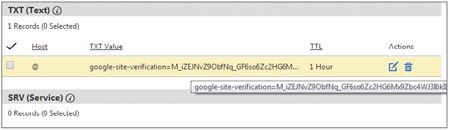 |
| ▲圖2 DNS設定TXT record進行驗證。 |
若使用不同的DNS服務提供者(Service Provider)或是自架設的DNS Server,方式皆大同小異。
開始Gmail服務及相關設置
相信大多數使用Google App for Business的人都是因為Gmail慕名而來,Gmail現在已經是市占第一的電子郵件服務提供者。
然而,不單單只是個人,企業也是可以使用這項好用的服務,它就包含在Google App for Business裡面。
已經有超過五百萬個企業用戶目前正使用Gmail的服務來做為企業的電子郵件工具,例如「洛杉磯市政府」自2009年10月開始使用(參見http://googleenterprise.blogspot.com/2009/12/why-city-of-los-angeles-chose-google.html),還有英國知名的汽車公司Jaguar、手機製造公司Motorola、紐西蘭政府郵政機關NZ Postal Service等等也是。
使用Gmail服務的第一件事,就是在DNS上增加Google所提供的MX Record。在「Admin Console」裡面有導引的做法,原則上就是把Google Mail Servers加入用戶DNS的MX Record中。圖3所示是截取自「Admin Console」的指示。
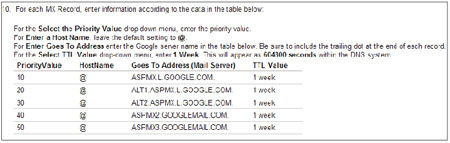 |
| ▲圖3 Google MX Records。 |
使用者、別名、群組等相關設置
無論使用Gmail或是Google App for Business的其他各種服務,使用者(User)是最基本的單位,當然其計費方式也是以User數來計算。
在「Admin Console」點入「Users」圖示之後,就會進入Users的列表畫面,列出的是現在已有的User。
當然,如果是新的用戶,在沒有設定之前,這裡是沒有User的,而畫面右上角的按鈕就是可以新增User的地方,可參見圖4。
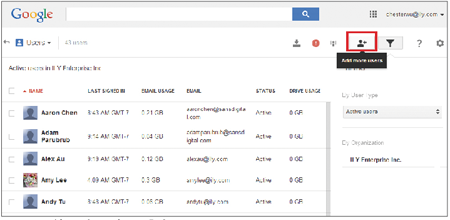 |
| ▲圖4 使用者列表及設定。 |
按下新增按鈕後,就是一些很基本的姓名及E-mail位址的設定,如E-mail中@之前的使用者名稱以及@之後的Domain Name。如果用戶有多個Domain Name的話,就有多個可選,如果只有登記一個,當然也就只有一個可選。
此外,還可以設定密碼和其他聯絡資料,如該User的地址、電話等等,還有就是職稱、部門等相關公司資訊。全部完成後按下〔Create User〕按鈕,就成功地設定了第一個User,如圖5所示。
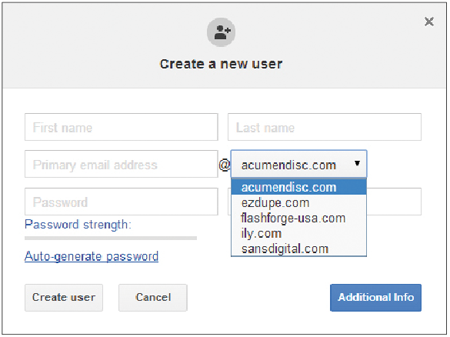 |
| ▲圖5 創建新使用者。 |
有了使用者之後,就可以在使用者列表的頁面中點擊使用者的名稱,進入操作更細部的設定。有一個比較特別且常會用到值得一提的是,別名「Aliases」的設定,如圖6所示,在欲設定的使用者頁面下,先點選「Account」再於「Aliases」的部分新增想要的別名。
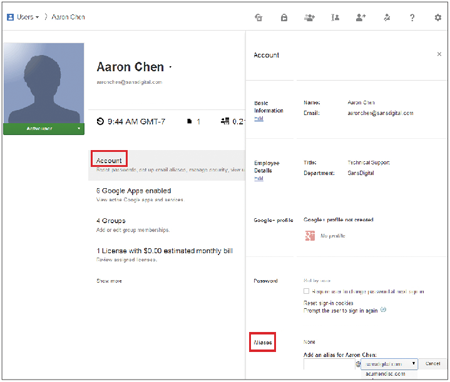 |
| ▲圖6 使用者設定別名。 |
假設你只有一個Domain Name是abc.com,有一個User是sales@abc.com,但是這個User不只需要收sales@abc.com的E-mail,也要收取service@abc.com的E-mail,那就可以給這個User上一個別名叫service@abc.com。
又或者,你有兩個Domain Name,一個是abc.com,另一個是xyz.org,想要讓這個User同時有sales@abc.com和sales@xyz.org兩個E-mail位址,那這個時候別名的功能也就派上用場了。
然而,不管使用多少個別名,在帳單上一個User就是一個費用,即便設定了很多別名也是一樣。
在各種E-mail的服務中,都有「群組」的觀念,為的就是更方便地管理眾多的使用者。在Gmail中,只要在「Admin Console」頁面中按下「Groups」圖示,就能進入群組的設定。然而,這裡群組的設定和使用者的設定也很類似(參見圖7)。
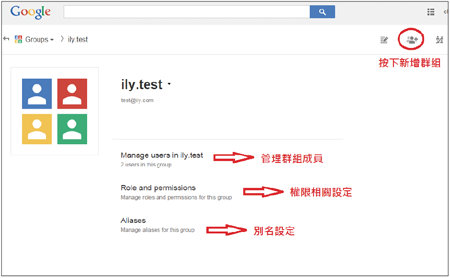 |
| ▲圖7
群組設定介面。 |
在新建群組之後,點入該群組中,有三個主要的設定項目。第一個是指定群組的成員,管理者可依需求將不同的使用者歸入此群組中,即便該使用者的E-mail地址不屬於所管轄網域也可以加入。